360桌面助手增加收纳盒教程, 安装软件后,你会发现右边有两个收纳盒,但只有两个肯定不够用,但大多数用户不知道如何添加它们,所以下面我们来看看360桌面助手如何添加收纳盒。
如何为360桌面助手添加收纳盒;
1.首先,进入桌面并选择一个空白区域。
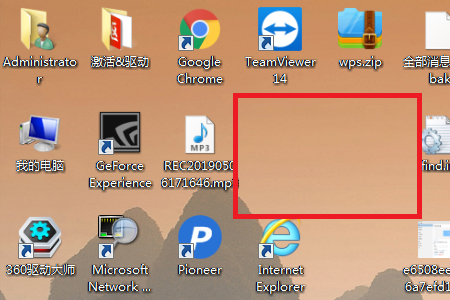
2.然后右键单击空白区域并单击“桌面助手”。
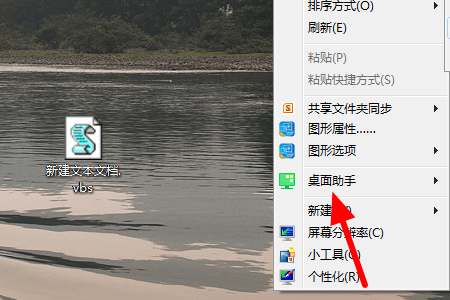
3.然后在弹出菜单中单击“新建储物箱”。

4.因此您可以在左侧看到新添加的储物盒。

相关文章:整理桌面的方法
360桌面助手增加收纳盒教程,以上就是本文为您收集整理的360桌面助手增加收纳盒教程最新内容,希望能帮到您!更多相关内容欢迎关注。
